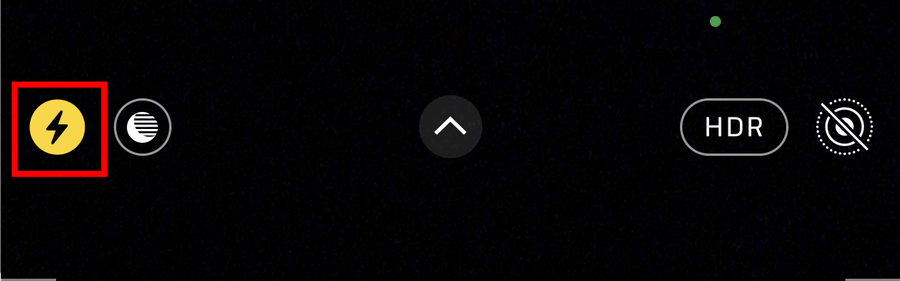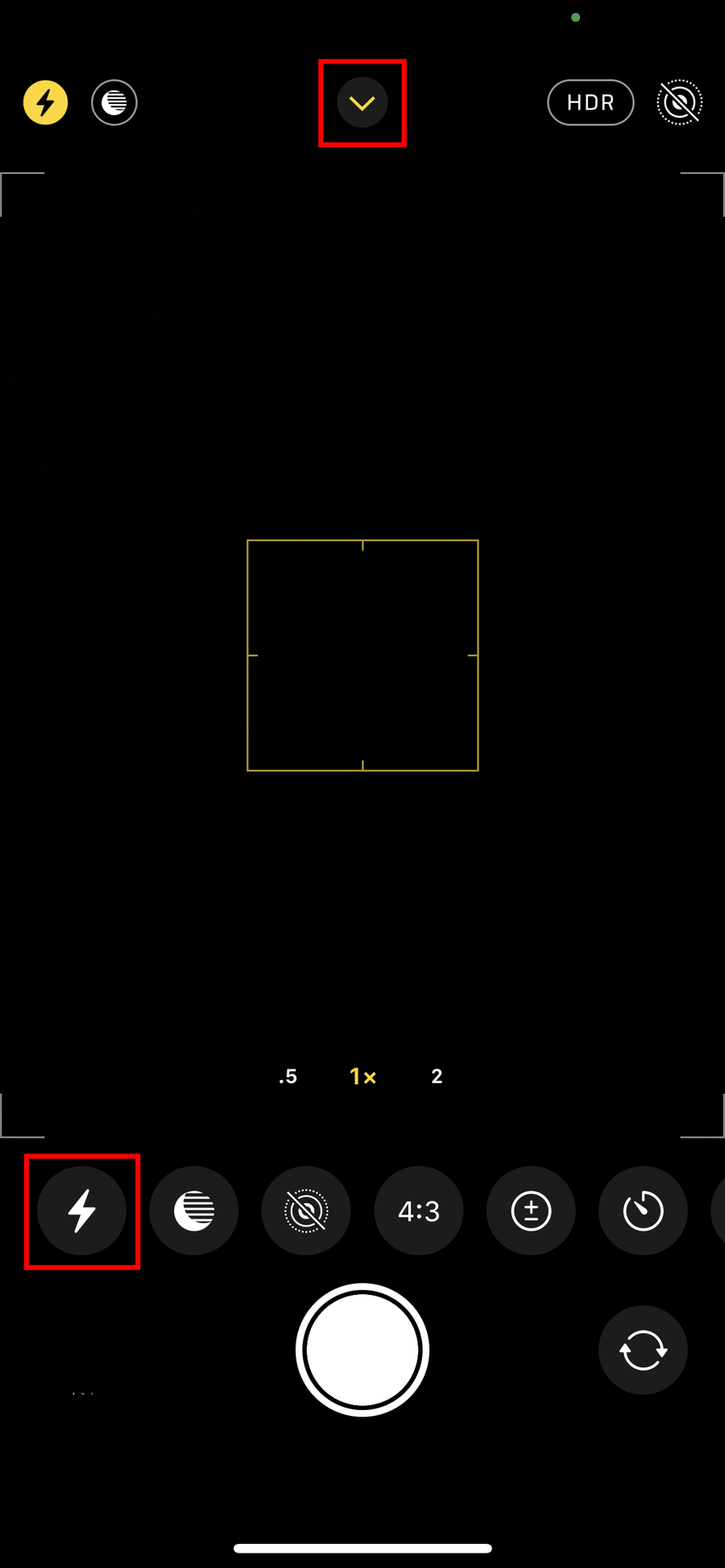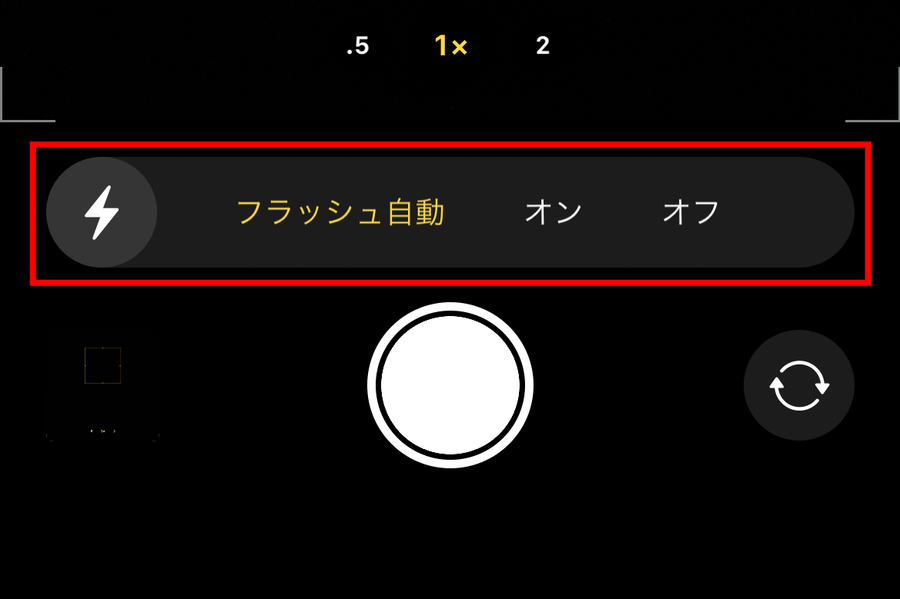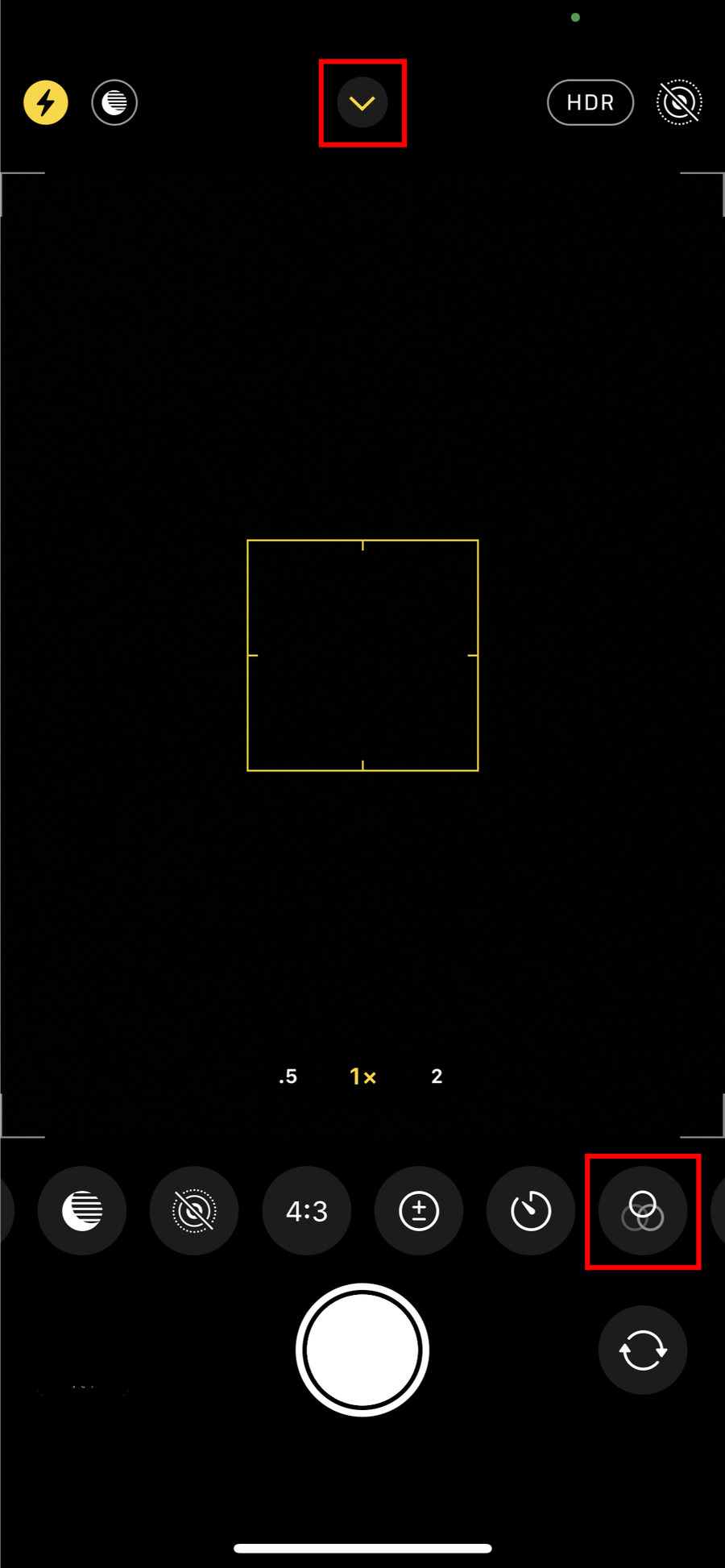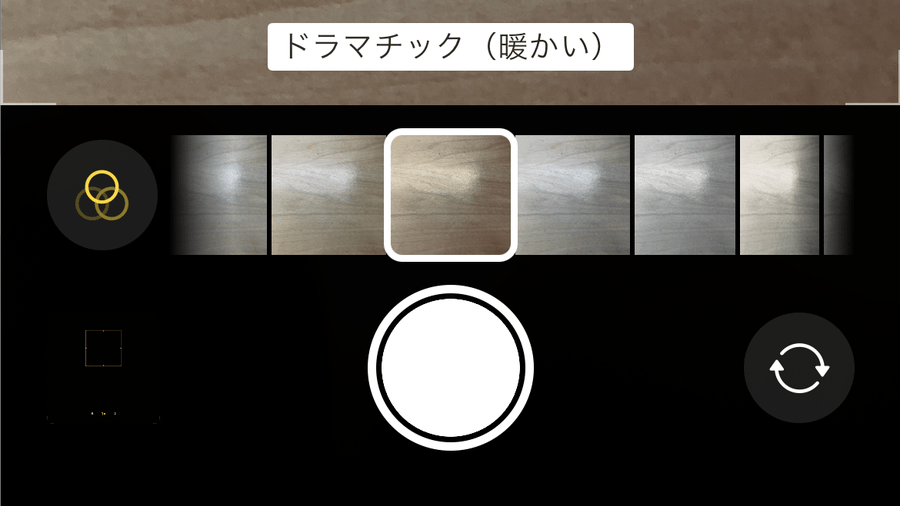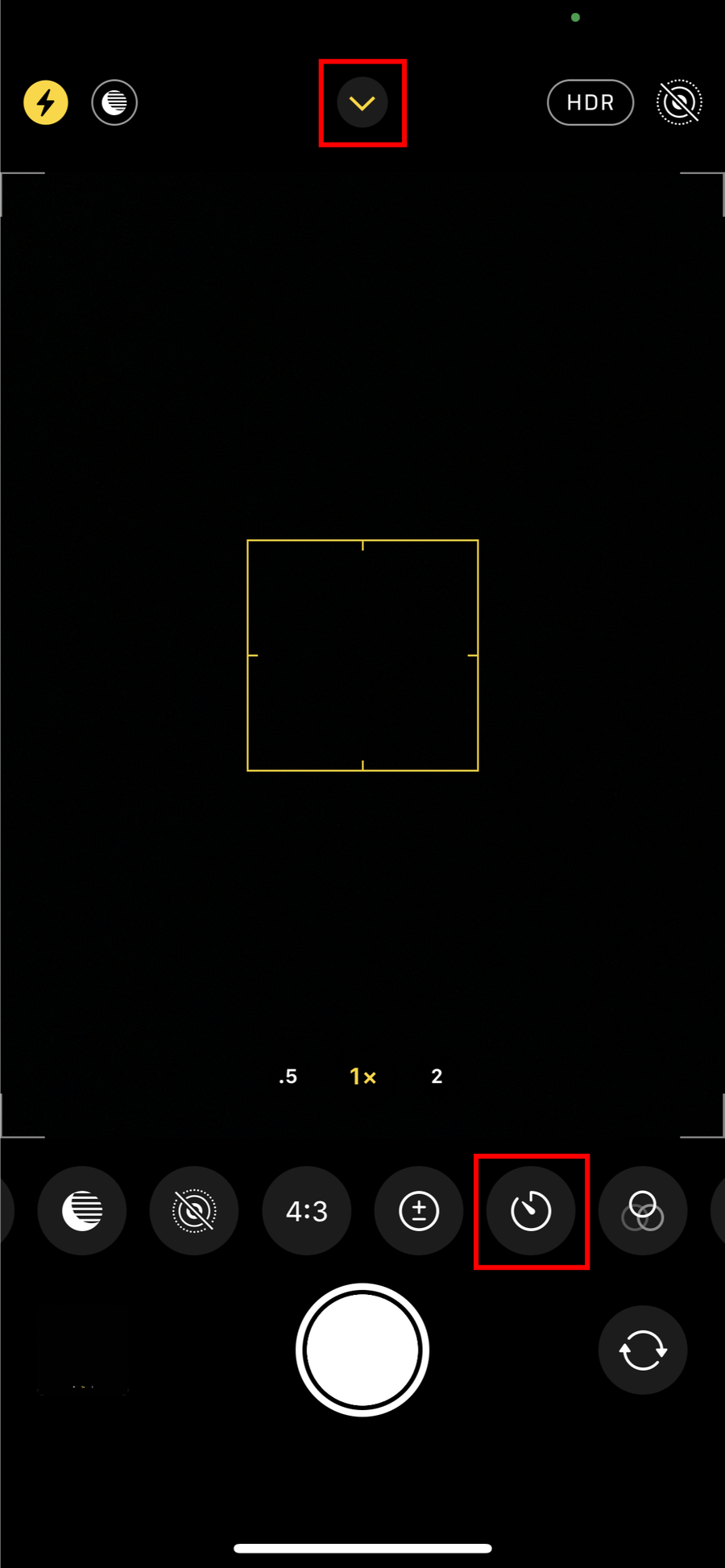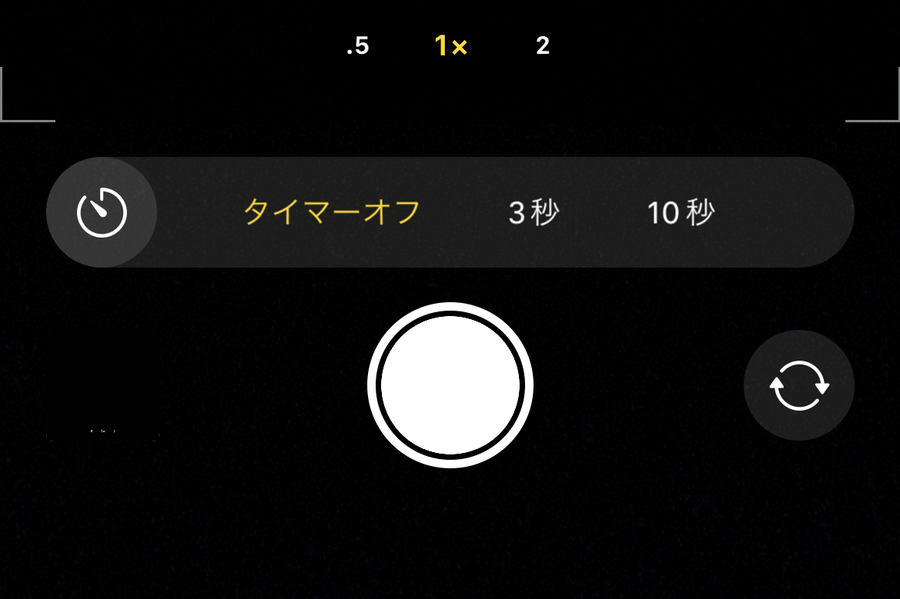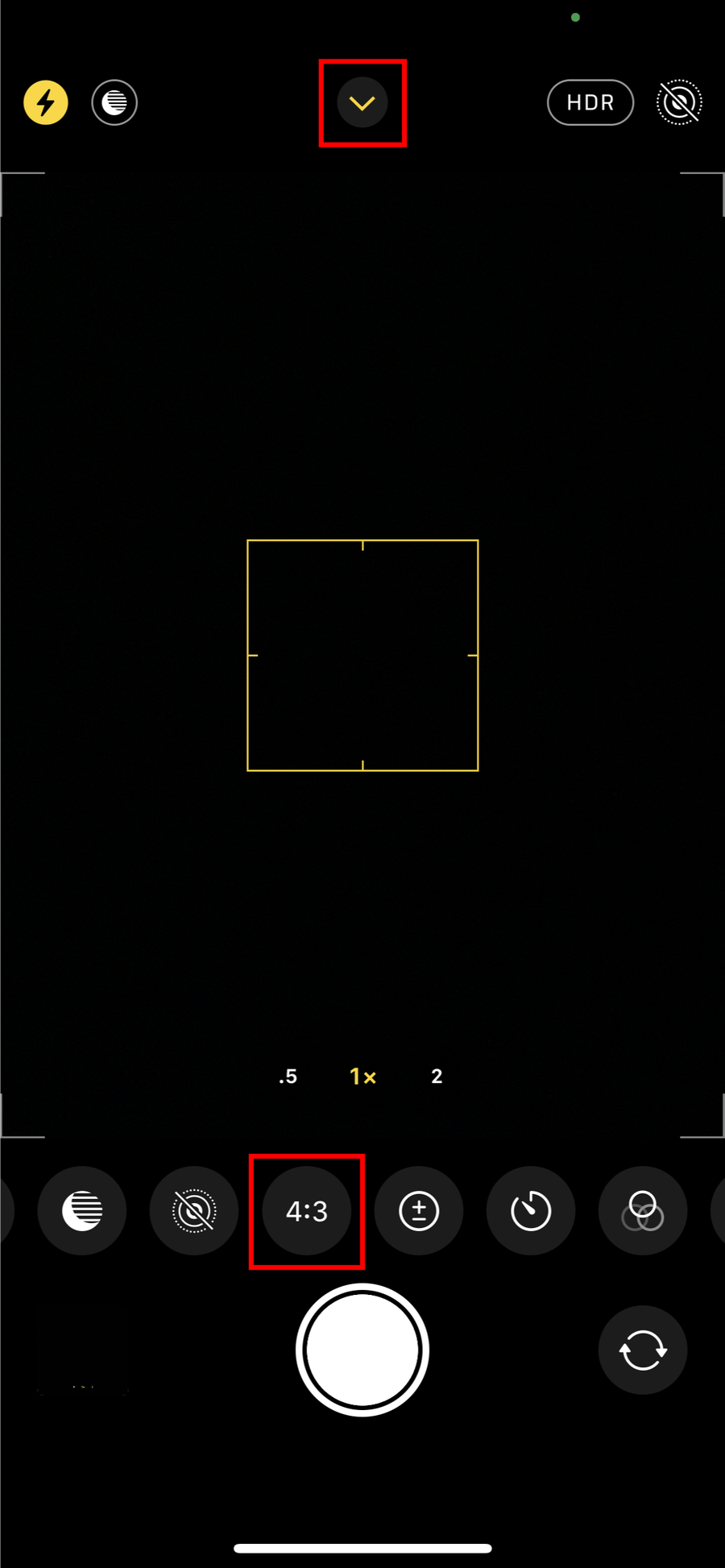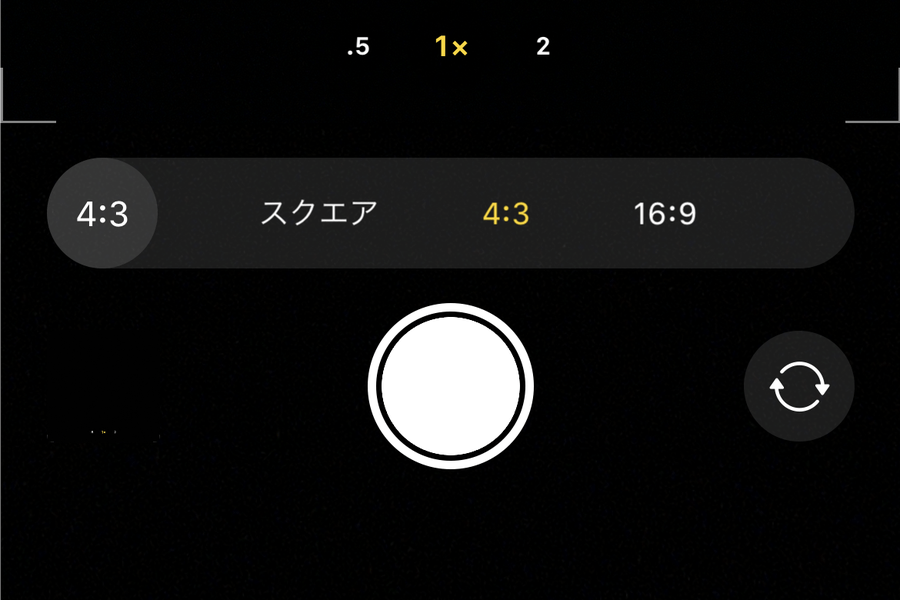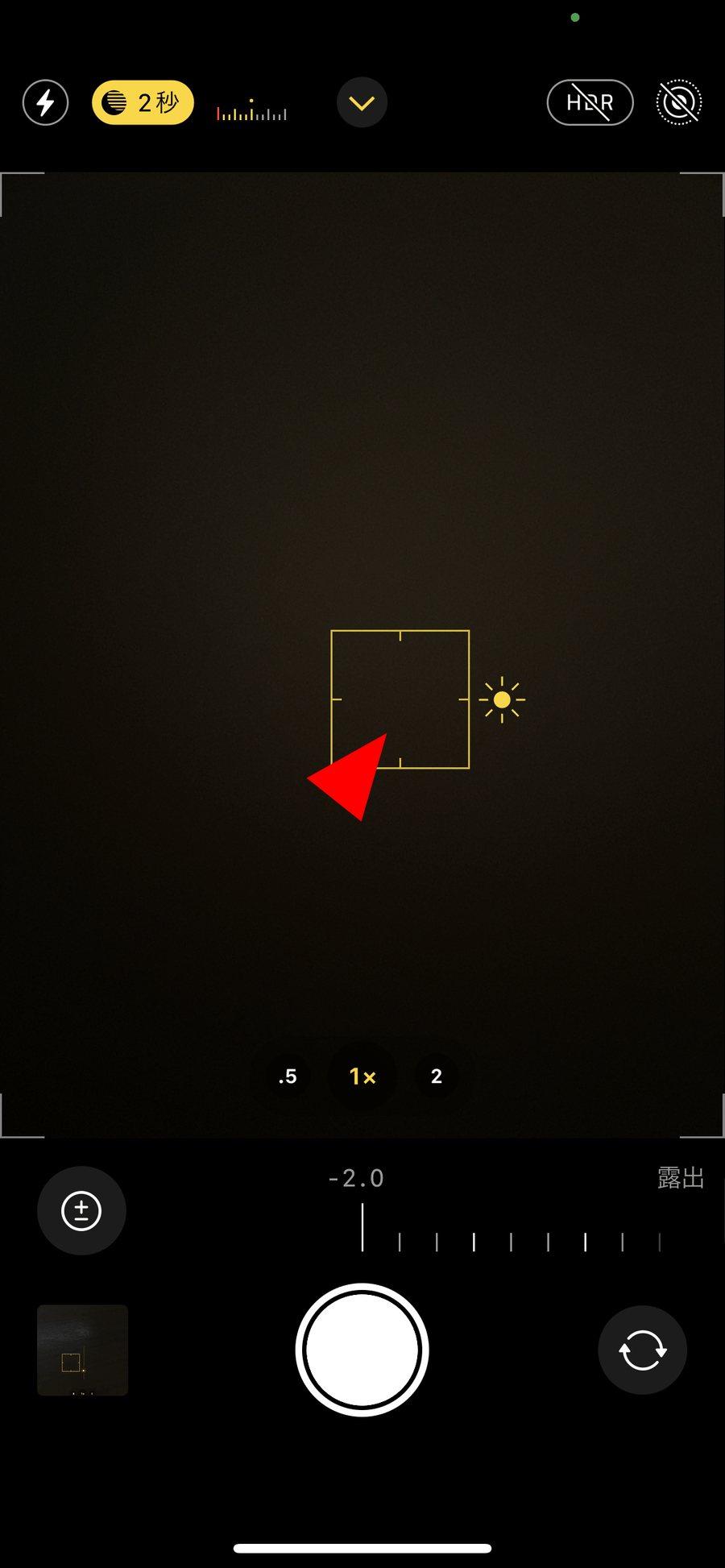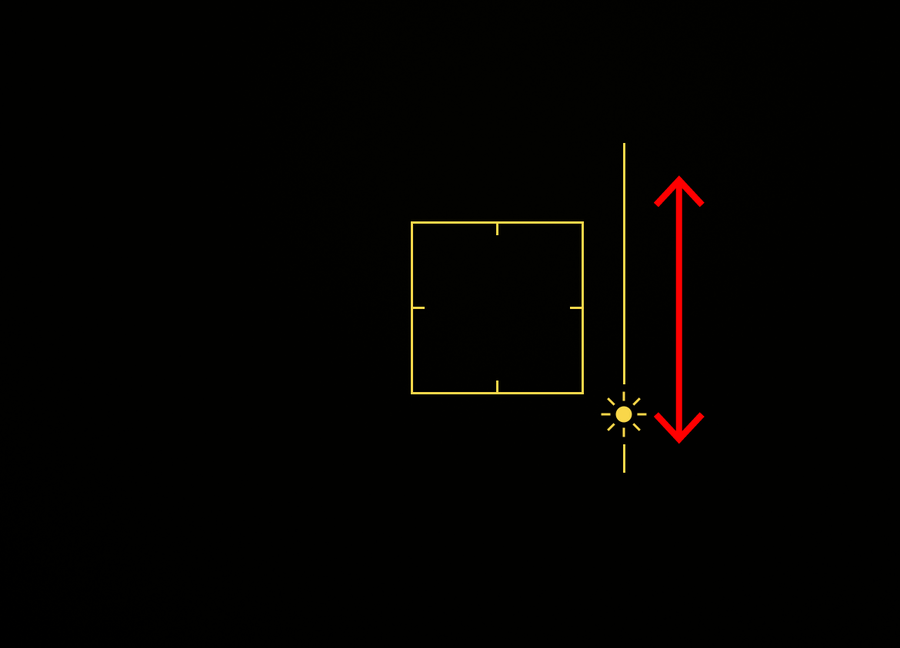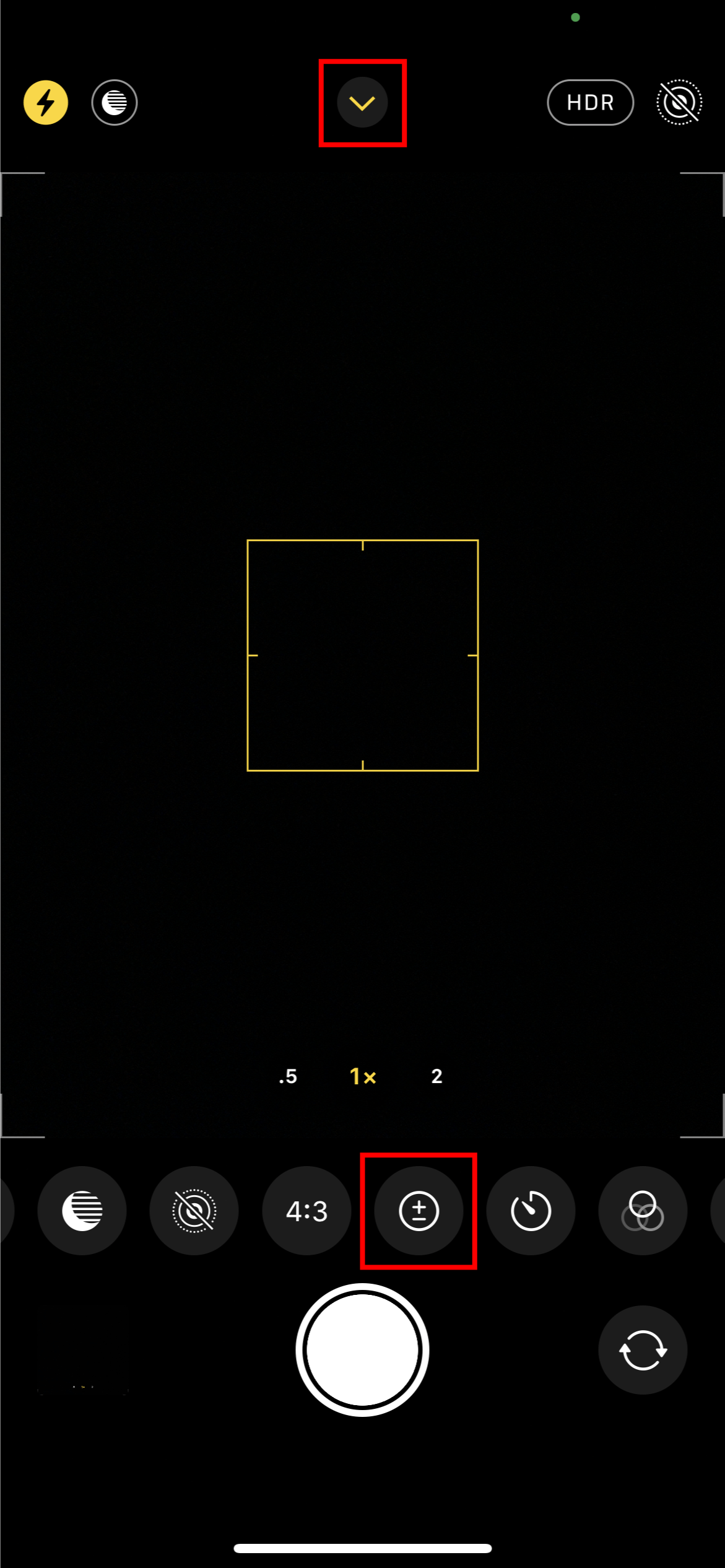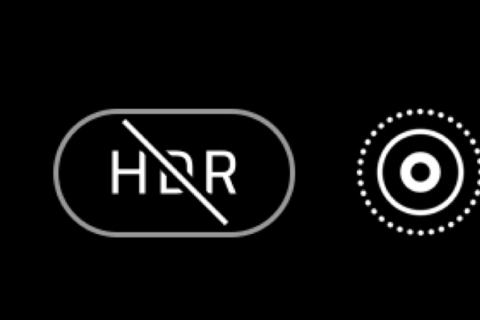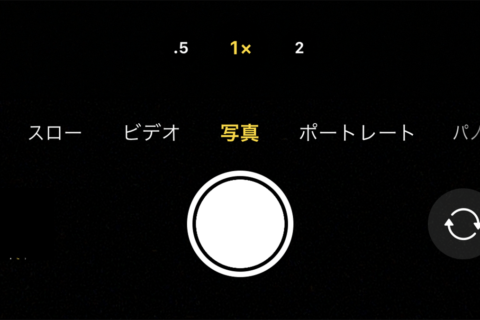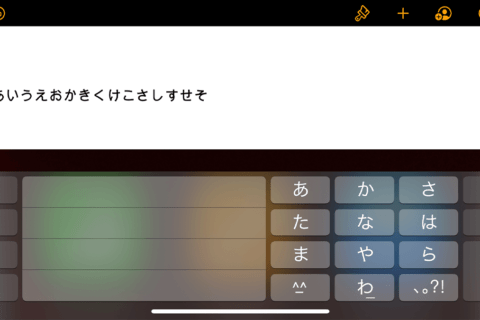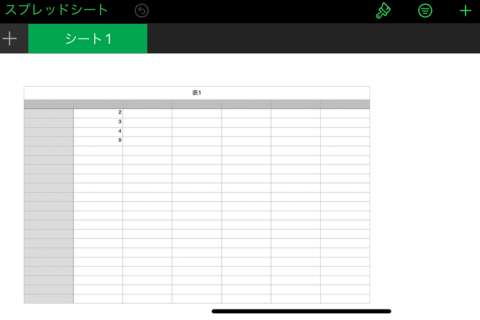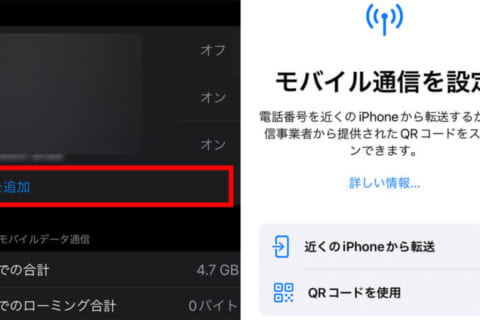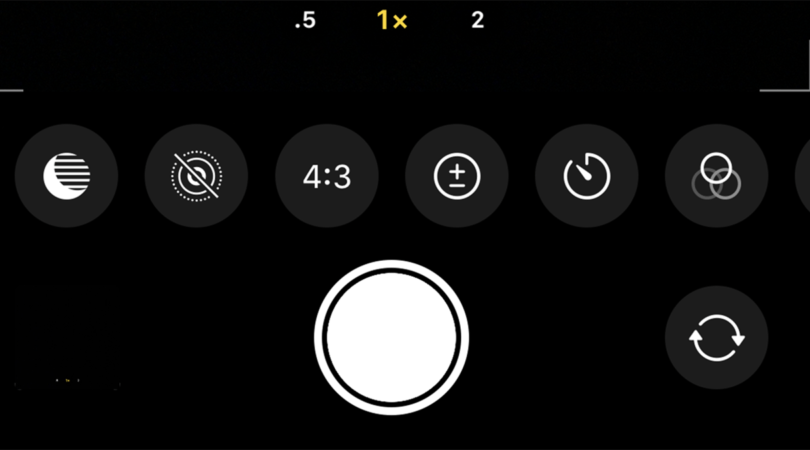
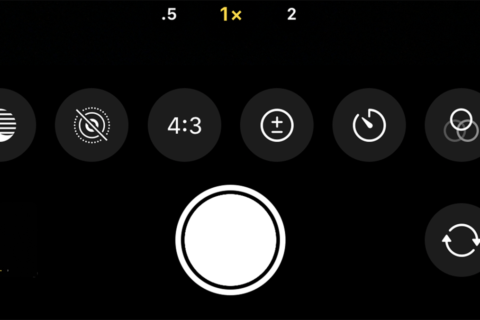
iPhoneを所持していれば、ほとんどの人がカメラ機能を利用していると思いますが、設定を自分でカスタマイズして撮影を行っているという人はそれほど多くないでしょう。iPhone標準のカメラアプリの使用方法を理解していると、多様な場面で活用でき、無駄に他のカメラアプリを入れる必要もなくなります。今回はiPhoneの「カメラ」アプリの基本的な設定方法を紹介します。
※本記事ではiPhone12 Pro(iOS15.1)を使用して確認を行っています
フラッシュのオン/オフを切り替える
iPhoneカメラは、必要なときに自動的にフラッシュを使用するように設定されています。
フラッシュを手動で変更したい場合
1. 画面左上(横表示の場合は左下)のアイコン を選択することでフラッシュがオフに切り替わります
2. フラッシュを常に「オン」に選択するには、画面を上にスワイプするか、画面上部の上矢印のアイコンを選択後、フラッシュのアイコンを選択することで、「フラッシュ自動」、「オン」、「オフ」の3つのモードに切り替えられます。
フィルタを使う
フィルタを使用して写真にカラーエフェクトを適用することができます。フィルタが使用できるのは、「写真」モードまたは「ポートレート」モードに設定する必要があります。
1. 画面を上にスワイプするか、画面上部の上矢印のアイコンを選択後、フィルタのアイコン(画面右端)を選択します。
2. スワイプして適用したいフィルタを選択します。
タイマーを使う
iPhoneカメラでタイマーを設定すると、自分が写真に入る時間が与えられます。
1. 画面を上にスワイプするか、画面上部の上矢印のアイコンを選択後、タイマーのアイコン(画面右端)を選択します。
2. 3秒または10秒を選んでから、撮影を行うとタイマー撮影が行えます。
画像のサイズを変更する
スクエア(1:1)、4:3、16:9の3種類の比率を設定することができます。
1. 画面を上にスワイプするか、画面上部の上矢印のアイコンを選択後、「◯:◯」(「4:3」など)と書かれたアイコン(画面右端)を選択します。
2. 「スクエア」(1:1)、「4:3」、「16:9」のいずれかを選択し、画像のサイズを変更します。
露出を調整する
iPhoneのカメラでは、写真を撮る前にフォーカスと露出が自動的に設定され、顔検出機能により複数の顔の間で露出のバランスも調整されます。フォーカスと露出を手動で調整したい場合は、以下を行います。
1. フォーカスを行いたい場所をタップし、オートフォーカス領域を表示させます。
2. オートフォーカスを表示した状態で、画面を上下にドラッグすることで露出を調整できます。
フォーカスと露出設定をロックするには、オートフォーカスを表示した状態で「AE/AFロック」と表示されるまで画面を長押します。もう一度画面をタップするとロックが解除されます。
露出の調整は以下の方法でも行うことが可能です。
1. 画面を上にスワイプするか、画面上部の上矢印のアイコンを選択後、フィルタのアイコン(画面右端)を選択します。
2. スライダを動かして露出を調整します。

パソコンでできるこんなことやあんなこと、便利な使い方など、様々なパソコン活用方法が「わかる !」「みつかる!」記事を書いています。
![NEXMAG[ネクスマグ] パソコン工房](/magazine/assets/images/common/logo.svg)